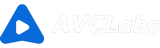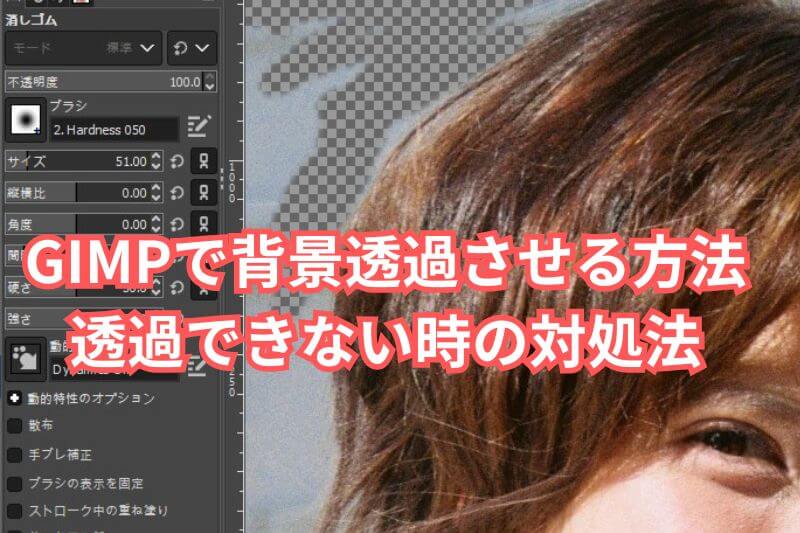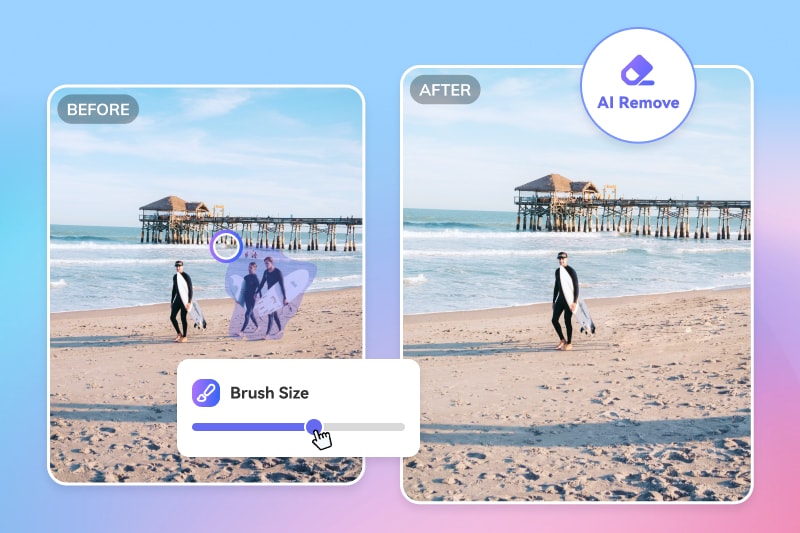iPhone写真のサイズを変更する方法!簡単に画像リサイズ
おしゃれな壁紙を設定するため、或いはインスタやツイッターに綺麗な写真をシェアするため、写真を最適なサイズに変更する必要があります。今回はiPhone写真のサイズを変更する方法を説明します。横長画像を縦長画像に変換したり、写真のサイズを小さくしたり、大きくしたりするとか、iPhone写真のリサイズは意外と簡単です。お試しください。

iPhoneで写真のサイズを変更するには?
iPhoneの写真アプリで、写真のサイズを壁紙やスクエア、16:9などに変更できます。他のアプリをインストールする必要がありません。いくつかのタップだけでできたからとても便利です。やってみましょう!
写真アプリでiPhone写真のサイズを変更する
ステップ1: iPhone写真アプリから画像を読み込込んで、右上から「編集」に入ります。

ステップ2: 下の画像切り抜きアイコンをタップして、右上のサイズを変更するアイコンをタップします。
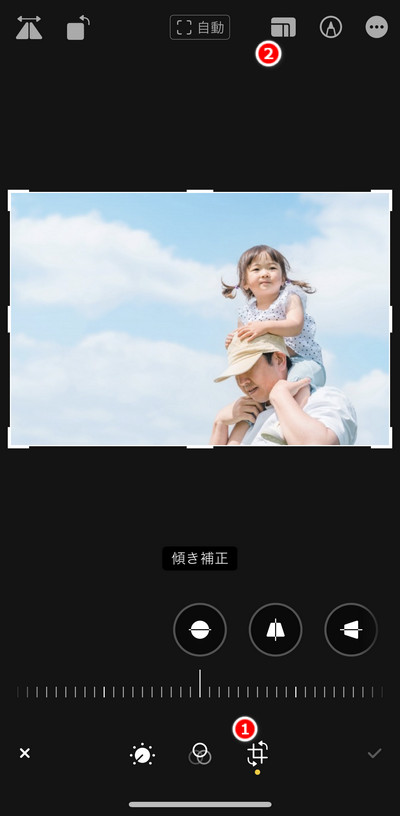
ステップ3: ここでは、写真を横長や縦長に変換するか、スクエア、壁紙、16:9なぞのサイズに変更できます。
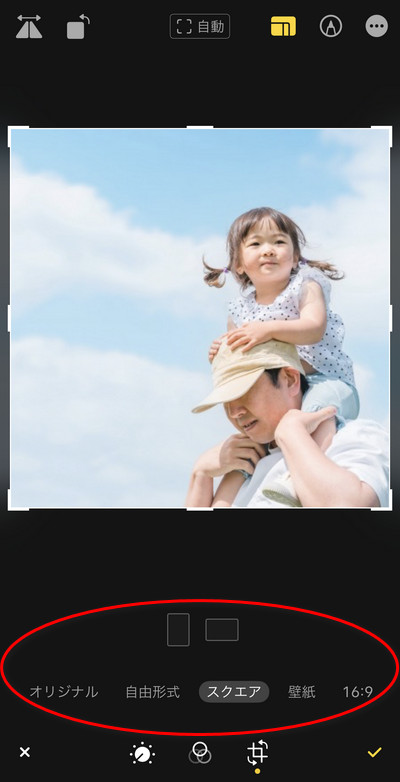
iPhone写真アプリを利用して、保存した画像や写真をすぐにスマホ壁紙(ロック画面)に最適なサイズに変更できます。意外と簡単でしょう。インスタ写真なら、iPhone写真のサイズを正方形のスクエアに変更してください。
iLoveIMGでiPhone写真のサイズを変更する
iLoveIMGは画像のサイズを任意に変更する無料サイトです。iPhone写真の解像度を下げることもできます。
公式サイト:https://www.iloveimg.com/ja/resize-imageステップ1: iLoveIMGにアクセスして、iPhone写真をアップロートします。
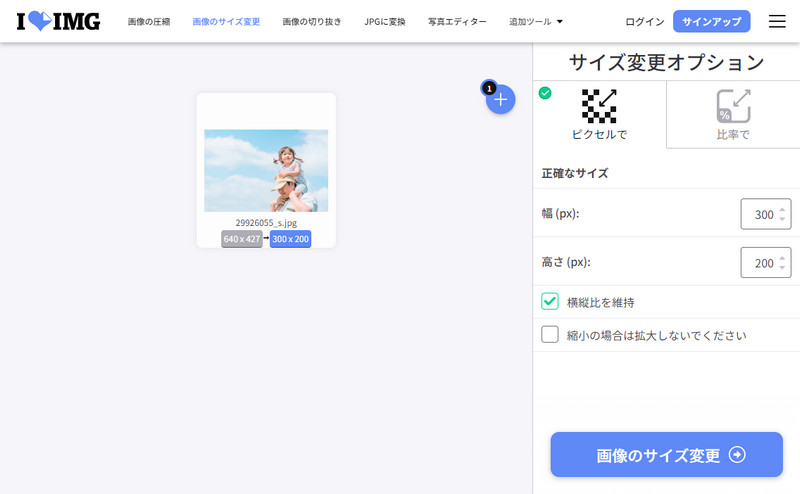
ステップ2: iLoveIMGで写真の横x縦の解像度に設定し、「画像のサイズを変更」をタップして、iPhone写真をリサイズできます。比率でリサイズできます。
ステップ3: 或いは、上のタブから「画像の切り抜き」に入り、切り抜きのところを選択して、iPhone写真を任意のサイズに変更できます。
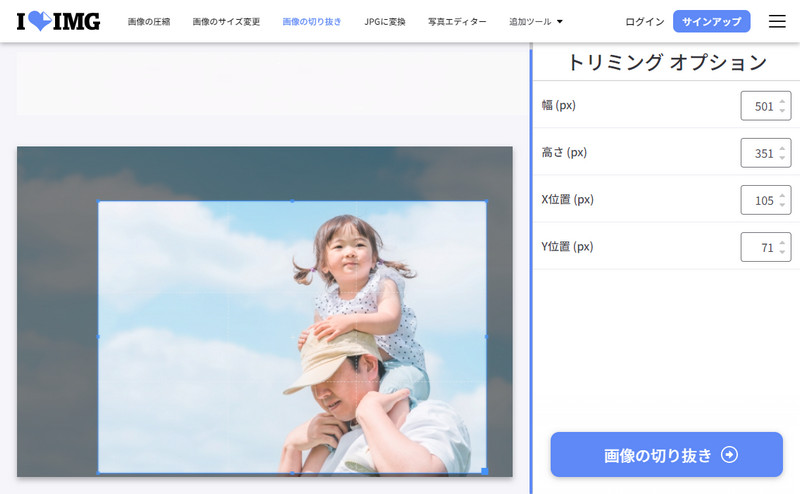
あわせて読みたい: 【最新】画像のサイズを変更する方法まとめ!無料で画像リサイズ可能「スマホ・PC」
iPhone写真の解像度を変更するには?
iPhone写真を小さくする方法と大きくする方法を説明します。
【画質を落とさず】iPhone写真のサイズを小さくする
画質を落とさずにiPhone写真のサイズを小さくするには、先ほど説明した手順でiPhone写真アプリから画像のサイズを変更してください。それでiPhone写真を縮小しても画質劣化は発生しません。
【高画質】iPhone写真のサイズを大きくする
一般的な方法でiPhone写真のサイズを大きくすると画質劣化が発生します。高画質のiPhone写真のサイズを大きくするには、AI高画質化ツールを利用して、画像の解像度を上げてください。
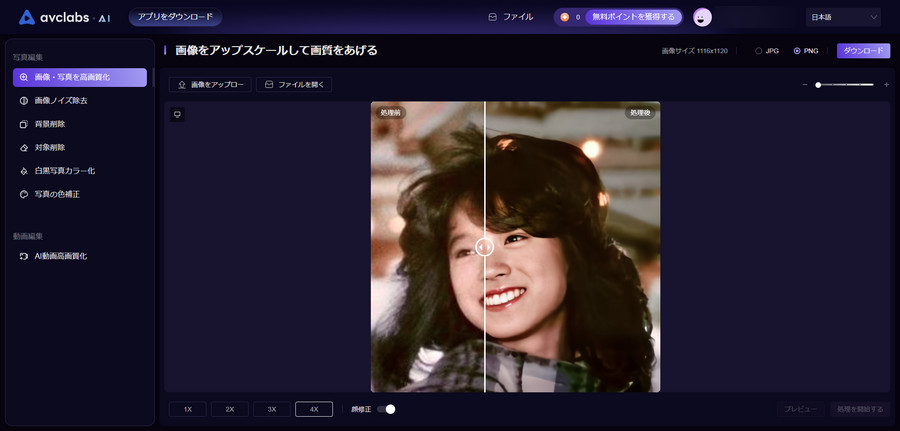
ステップ1:AVC.AI画像拡大サイトにアクセスし、iPhoneに保存した画像をアップロードします。複数枚を一括追加できます。
ステップ2:「高品質化」で写真拡大の倍数を100%~400%に設定して、「処理を開始する」をタップします。
ステップ3:するとiPhone写真の解像度を上げます。最後、「画像をダウンロード」をタップして写真をiPhoneに保存します。
- ポートレート写真には顔修正を有効にすることを推奨します。
- 安全と安定のため、変換した写真は72時間後サーバーから自動削除されます。その前に画像を保存してください。
AVC.AIは画像拡大の無料サイトです。安全なサイトとして、うるさい広告、ウイルス感染の恐れは一切ありません。
画像サイズを大きくするだけではなく、画像切り抜きも同時にしたいなら、専用の写真高画質化AIソフトをお試しください。AIソフトで写真のサイズを変更しながら最高な効果で高画質化できます。
ステップ1:iPhoneに保存した画像をAVCLabs Photo Enhancer AIに追加します。複数枚を追加して編集できます。
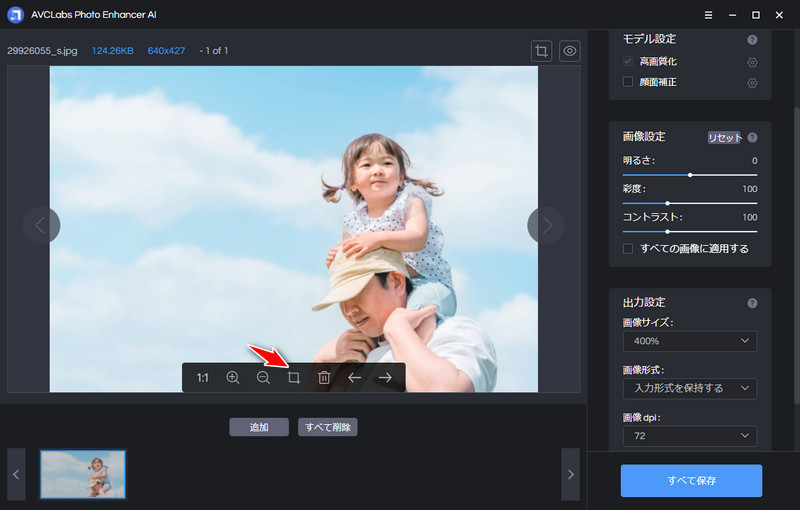
ステップ2:画像下の切り抜きアイコンをクリックして、写真のサイズを横長や縦長など任意に変更します。
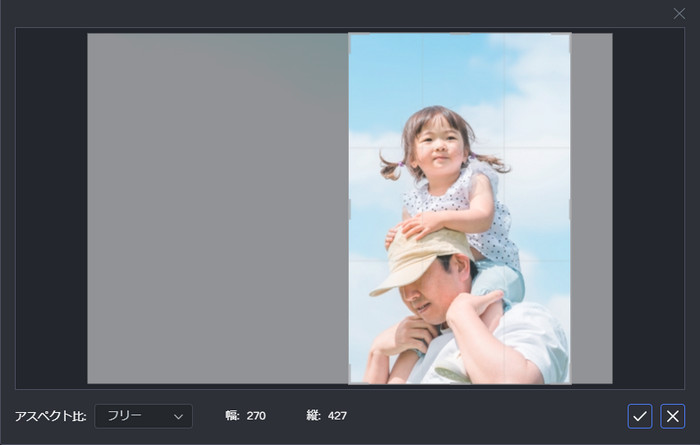
ステップ3:「AIアップスケーラー」のモデルを選択して、画像サイズを100%~400%に設定して画像の解像度を上げます。
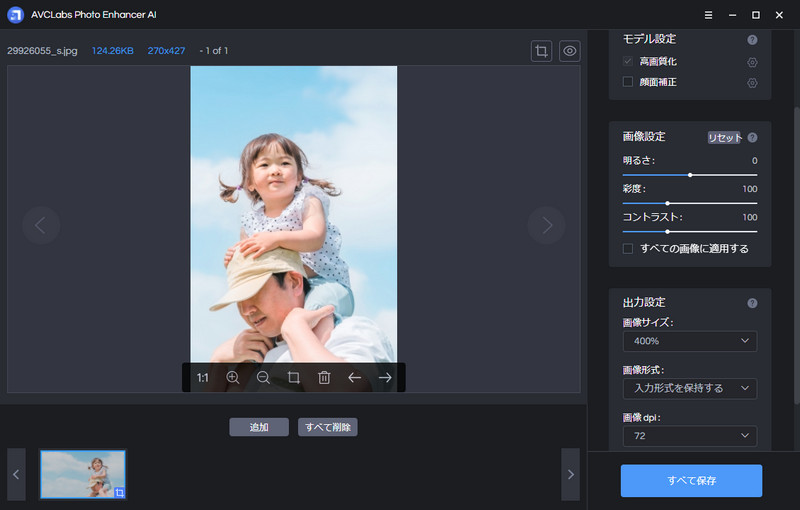
ステップ4:「処理を開始する」をクリックして、画像を高画質化しながらサイズを変換します。
AVCLabs Photo Enhancer AIを使って写真のサイズを大きくしても画質劣化はありません。元よりも高画質に変換できます。
あわせて読みたい:解像度とdpiは?画像の解像度を上げる方法とサイト・アプリおすすめ
iPhone写真サイズ変更に関するよくある質問
Q1、iPhoneの写真サイズの設定は?
iPhoneの「設定」>「カメラ」>「フォーマット」>「写真モード」から写真の解像度を設定できます。iOS17とiPhone 15および以降のモデルに適用。
Q2、iPhoneの写真サイズを確認するには?
iPhone写真アプリから画像を読み込んで、上スライドして、写真サイズ、解像度、形式、カメラの詳細、保存時間はすべて確認できます。
Q3、iPhoneの写真のデフォルトのサイズは?
iPhone写真のデフォルトのサイズは「4:3モード」です。それを変更したいなら、iPhoneで写真を撮る時、上の下向きの矢印をタップして、比率を16:9や正方形に設定できます。固定でその比率で写真を撮りたいなら、iPhoneの「設定」>「カメラ」>「設定を保持」>「クリエイティブコントロール」を有効にしてください。
Q4、おしゃれなiPhone壁紙の作り方?
iPhoneのおしゃれな壁紙を作る方法をあわせてお読みください。まず、iPhoneで画像を壁紙の最適なサイズに変更すれば簡単です。
まとめ
iPhoneで写真のサイズを変更する方法をいろいろと紹介しました。やってみればわかると思いますが、iPhone写真を編集するのはとても簡単です。iPhoneの写真アプリだけでも画像サイズの変更を手軽にできます。
iPhone写真の解像度を上げるにはAVC.AIかAVCLabs Photo Enhancer AIを利用して、iPhone写真の解像度を下げるにはiLoveIMGを利用してください。AVCLabs Photo Enhancer AIはいつでも無料インストールして利用できます。